Nowy pasek zadań w systemie Windows 7 to świetna nowa funkcja, ale czasami możesz mieć zbyt wiele aplikacji i za mało miejsca. Dzisiaj przyjrzymy się Jumplist Launcherowi, który umożliwia konsolidację programów uruchamiających aplikacje na pasku zadań.
Korzystanie z Jumplist Launchera
Jumplist Launcher nie wymaga instalacji i możesz go uruchomić bezpośrednio z dysku twardego lub dysku flash i uruchomić plik wykonywalny.
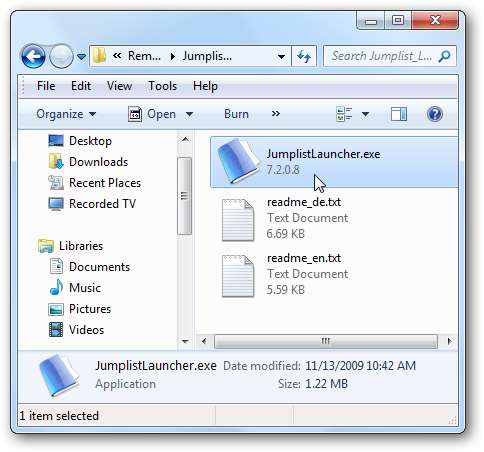
Po uruchomieniu pojawi się okno dialogowe konfiguracji umożliwiające rozpoczęcie konfigurowania list skoku. Możesz tworzyć różne grupy i nadawać im nazwy zgodnie ze swoimi potrzebami. Możesz przeglądać katalogi programów i plików, ale najłatwiejszym sposobem, jaki znalazłem, jest przeciągnięcie skrótów do Jumplist Launchera.
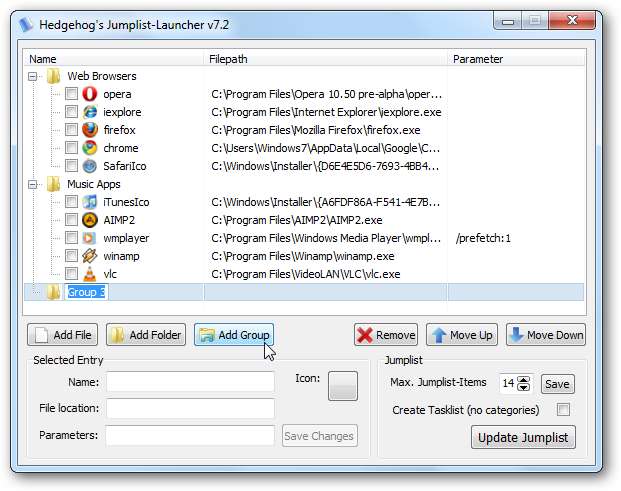
Możesz dodać maksymalnie 60 różnych elementów listy szybkiego dostępu.
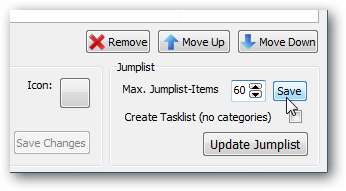
Po utworzeniu list pamiętaj, aby przypiąć program do paska zadań i zamknąć aplikację. Następnie nadal możesz uzyskać dostęp do elementów, klikając prawym przyciskiem myszy ikonę na pasku zadań.
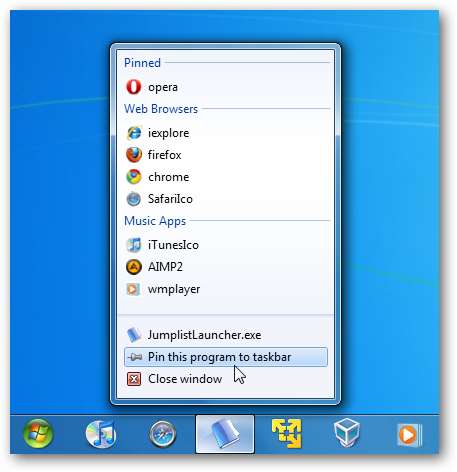
Czasami podczas dodawania elementów do listy szybkiego dostępu pojawiają się błędy, ale problem wydaje się natychmiast ustępować, więc po prostu kliknij OK w oknie dialogowym. Jeśli napotkasz błędy lub znajdziesz jakieś błędy, zalecamy opublikowanie ich u programistów blog .
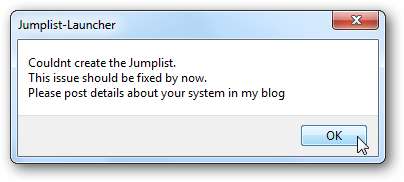
Wniosek
W tym artykule użyliśmy Jumplist Launcher w wersji 7 na Windows 7 Ultimate (32-bitowy). Wygląda na to, że ten projekt jest w ciągłym rozwoju i nadal zawiera kilka błędów, ale działa i może być całkiem przydatny. Ta fajna mała aplikacja to świetny sposób na skonsolidowanie programów uruchamiających pasek zadań i zaoszczędzenie miejsca na pasku zadań.







